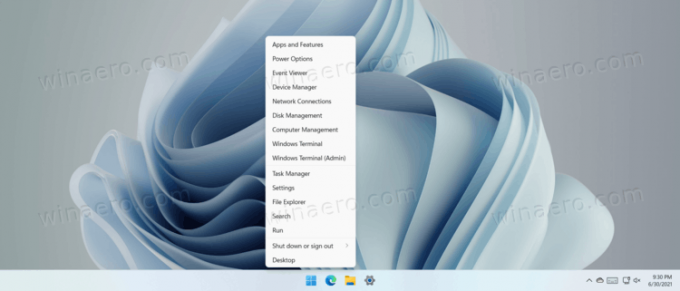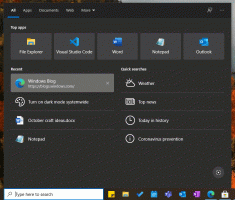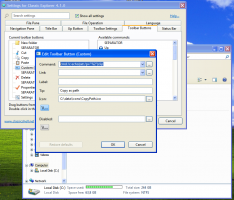Win + X -valikon avaaminen Windows 11:ssä
Näin voit avata Win + X -valikon Windows 11:ssä. Se on edelleen saatavilla käyttöjärjestelmän uusimmassa versiossa.
Mainos
Microsoft esitteli Win + X -pikakuvakkeen lähes kymmenen vuotta sitten, kun yritys esitteli Windows 8:n. Win + X -valikko on kätevä tapa käyttää joitain Windowsin usein käytettyjä työkaluja: Komentorivi (nyt Windows Terminal) Levynhallinta, Laitehallinta, Tehtävienhallinta, Tiedostonhallinta, sammutuskomennot, jne. Valitettavasti et voi mukauttaa Win + X -valikkoa, mutta näyttää siltä, että useimmat käyttäjät ovat kunnossa Microsoftin tarjoamien oletusarvojen kanssa.
Windows 11:ssä tehtäväpalkki ja Käynnistä-valikko kävivät läpi merkittävän uudelleensuunnittelun. Tehtäväpalkki on nyt keskitetty, eikä Käynnistä-valikossa ole enää live-ruutuja. Silti Win + X -pikakuvake on siellä kaikilla kätevillä vaihtoehdoilla.
Avaa Win + X -valikko Windows 11:ssä
Ensimmäinen vaihtoehto on ilmeinen: paina Win + X -pikanäppäintä. Tämä tuo tutun valikon keskipisteeseen.
Toiseksi napsauta hiiren kakkospainikkeella Käynnistä-valikkoa. Windows 11:ssä Käynnistä-valikon painike on oletuksena tehtäväpalkin keskellä. Sinä pystyt poista keskitetty tehtäväpalkki käytöstä Windows 11:ssä jos et pidä siitä. Muista, että tyhjän tilan napsauttaminen hiiren kakkospainikkeella vasemmassa alakulmassa Windows 11:ssä ei tee mitään, ellet muuta tehtäväpalkin kohdistusta vasemmalle.
Lopuksi, jos sinulla on kosketusnäytöllinen tietokone, voit napauttaa ja pitää painettuna Käynnistä-painiketta, kunnes Win + X -valikko tulee näyttöön.
Vinkki: Vaikka et voi muuttaa Win + X -valikon pikanäppäimiä, voit muokata sitä hieman ja nimetä yksittäisiä merkintöjä uudelleen. Meillä on oma opas, joka kuvaa kuinka nimetän uudelleen pikakuvakkeet Win + X -valikossa. Tämä viesti tarjoaa myös enemmän tietoa siitä, miten Win + X -pikakuvakkeet toimivat. Tarkistettu menetelmä toimii edelleen Windows 11:ssä.